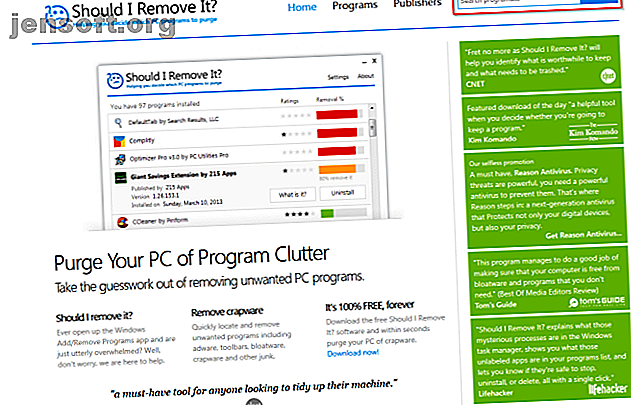
Come disinstallare le app su Windows (senza lasciare i dati inutili di posta indesiderata)
Annuncio pubblicitario
Dai un'occhiata nel Pannello di controllo per le app che hai installato ma che non usi mai. Dai anche un'occhiata a quelle app con la versione di prova scaduta. Tutti consumano spazio sul disco rigido e risorse di sistema preziose. Anche su una nuova macchina, potresti vedere tutti i tipi di app e bloatware spazzatura.
Poiché il programma di disinstallazione integrato non è abbastanza potente per rimuovere le app, le app di disinstallazione di terze parti potrebbero essere di grande aiuto. Ti mostreremo come disinstallare le app su Windows senza lasciare alcun dato rimanente.
Dovresti disinstallare quell'app?
Dopo aver installato una dozzina o più di app, nel tempo ne dimentichi lo scopo e le intenzioni. Una rapida ricerca può fornire una breve panoramica dell'app. Se vuoi ottenere maggiori dettagli, vai su Dovrei rimuoverlo. È un database online di un numero enorme di app. Basato sui dati crowdsourcing di altri utenti, classifica la popolarità, il ranking, le statistiche dell'app e altro ancora.

Per maggiore comodità, controlla PC Decrapifier. Analizza le app installate sul tuo computer e le divide in tre categorie: Consigliato, Discutibile e Tutto il resto. Basato sui dati crowdsourcing di altri utenti, ti dà suggerimenti su app che dovresti disinstallare o conservare.

3 strumenti per disinstallare le app senza lasciare spazzatura
Revo Uninstaller

Revo Uninstaller ti aiuta a disinstallare il software e rimuovere tracce indesiderate dal tuo PC. Con l'algoritmo avanzato di Revo e il database di registro delle applicazioni completo, è in grado di analizzare i dati molto prima della disinstallazione. Sa dove scansionare il registro o il disco alla ricerca di eventuali residui.
Ha tre modalità di scansione: Sicuro, Moderato o Avanzato . In modalità provvisoria, Revo esegue una scansione del registro e del disco rigido per trovare elementi indesiderati. La scansione moderata include una scansione estesa delle posizioni comuni.
Caratteristiche uniche:
- Disinstallare le app integrate da Microsoft Store. Ti aiuta a eliminare bloatware su un nuovo PC.
- Il modulo del programma tracciato consente di monitorare l'installazione dell'app in tempo reale. Puoi persino ripristinare tutte le modifiche apportate al sistema.
- Il modulo di disinstallazione forzata ti aiuta a trovare e rimuovere gli avanzi di app già disinstallate o installate in modo incompleto.
- Se un'app sconosciuta si carica all'avvio o rimane nella barra delle applicazioni senza il tuo consenso, con la modalità Hunter puoi interrompere o disinstallare quell'app all'istante.
Scarica: Revo Uninstaller (versione Pro gratuita: $ 24, 95)
Geek Uninstaller

Geek Uninstaller è un'app portatile per disinstallare app e rimuovere gli avanzi. Gli utenti meno esperti possono iniziare a utilizzare questa app senza bisogno di istruzioni. Quando provi a disinstallare l'app, Geek Uninstaller eseguirà la scansione del computer alla ricerca di elementi indesiderati e ti presenterà in una finestra di dialogo. L'app è compatibile con XP, Vista, Windows 7 e Windows 10.
Caratteristiche uniche:
- Ordina rapidamente le app per dimensione, data di installazione e nome.
- Puoi cercare i dettagli di qualsiasi app nel registro, nella cartella Programmi e in Google.
- Disinstallare le app integrate da Microsoft Store.
- La funzione di rimozione forzata consente di rimuovere forzatamente un programma eliminando voci di registro, file e cartelle.
Scarica: Geek Uninstaller (gratuito)
Bulk Crap Uninstaller

BCUninstaller eccelle nel disinstallare un gran numero di app con il minimo sforzo. Può ripulire gli avanzi, rilevare app orfane, eseguire programmi di disinstallazione in base a elenchi predefiniti e altro ancora. È anche compatibile con Steam e le app installate da un gestore di pacchetti come Chocolatey Il modo più veloce per installare il software Windows: dal prompt dei comandi Il modo più veloce per installare il software Windows: dal prompt dei comandi Verrà scaricato un semplice comando da te e dal software e installato automaticamente. Magia? No. Chocolatey - l'equivalente apt-get per Windows. Leggi di più .
La finestra principale di BCUninstaller elenca tutte le app. Nel riquadro sinistro sono disponibili varie opzioni di filtro. Puoi filtrarli per app pubblicate da Microsoft, componenti di sistema, aggiornamenti di Windows e Microsoft Store. Fai clic con il pulsante destro del mouse su qualsiasi app per visualizzare le opzioni di disinstallazione. Una volta completata la disinstallazione, cercherà gli avanzi.
Verrà visualizzata una finestra con gli elementi indesiderati, la loro posizione e il grado di affidabilità. Maggiore è la sicurezza, più sicuro è rimuovere un oggetto. Se vuoi rimuovere un sacco di app, BCUninstaller può disinstallarle tranquillamente senza mostrare popup o finestre.
Caratteristiche uniche:
- Può scansionare il tuo disco rigido alla ricerca di file e cartelle orfani. Fai clic su Strumenti e seleziona Pulisci cartella Programmi . BCUninstaller seleziona gli elementi che possono essere eliminati in modo sicuro.
- BCUninstaller può leggere e verificare i certificati di programmi di disinstallazione. Puoi controllare il certificato vedendo la legenda Colore nella barra di stato.
- Puoi trovare e disinstallare un'app in base a una delle sue finestre, collegamenti o alla sua posizione di installazione. È una funzione utile quando non riesci a identificare una particolare app.
- I programmi di disinstallazione mancanti o danneggiati sono visualizzati in grigio. BCUninstaller può rimuovere manualmente l'app senza lasciare spazzatura.
- Se un'app non è registrata nel registro ma presente sull'unità, BCUninstaller può generare automaticamente un semplice programma di disinstallazione.
Scarica: Bulk Crap Uninstaller (gratuito)
Come disinstallare le app antivirus
Le app antivirus si integrano profondamente con il sistema. Una tipica procedura di disinstallazione tramite il Pannello di controllo spesso lascia molta spazzatura. Ma dopo aver rimosso l'antivirus, potresti vedere dei popup che ti chiedono di scansionare il PC o aggiornare l'antivirus.
Gli avanzi causano problemi anche con Windows Defender. Nel peggiore dei casi, potrebbe non consentire di abilitare Windows Defender. Anche l'installazione di un'altra app antivirus è un problema.
Puoi utilizzare uno strumento dedicato sviluppato dalle aziende antivirus per eliminare gli avanzi dal tuo PC:
McAfee: McAfee fornisce uno strumento di rimozione dei prodotti di consumo McAfee. Funziona con Total Protection, LiveSafe e WebAdvisor.
Norton: lo strumento di rimozione e reinstallazione di Norton consente di disinstallare i prodotti di sicurezza Norton. Funziona con Antivirus Plus, 360 Standard, 360 Deluxe e Lifelock Select.
Bitdefender: Bitdefender Uninstaller Tool funziona in modo diverso per ogni prodotto (a pagamento o versione di prova).
Kaspersky: lo strumento Kavremover di Kaspersky Lab consente di rimuovere una gamma completa di prodotti Kaspersky. Include Kaspersky Free, Antivirus, Internet Security, Total Security e altro.
AVG: AVG Clear consente di rimuovere AVG Antivirus Free, Internet Security e Ultimate.
Avast: scarica Avast Clear e avvia il tuo computer in modalità provvisoria. Questa utility funziona con Free, Internet Security, Premier e Avast Ultimate.
ESET: Eset Uninstaller Tool funziona per l'intera gamma di prodotti ESET aziendali e domestici.
Quick Heal: non necessita di uno strumento di disinstallazione separato. Basta fare clic su Disinstalla dal Pannello di controllo e selezionare Rimuovi Quick Heal completamente .
Come disinstallare le app Adobe Creative Cloud
L'app Creative Cloud è uno strumento all-in-one per installare e gestire le applicazioni Adobe. La disinstallazione tramite il Pannello di controllo è un incubo. Non solo lascerà indietro gli avanzi, ma consumerà anche GB di spazio su disco.
Adobe ha fornito un modo semplice per sbarazzarsi dei propri prodotti utilizzando uno strumento chiamato Creative Cloud Cleaner. Fai clic con il pulsante destro del mouse sull'app e scegli Esegui come amministratore . Nella finestra che appare, scegli un'opzione di lingua. Immettere y per accettare il contratto di non responsabilità.

Quindi rivedi le app Adobe Creative Cloud installate sul tuo computer. Per sbarazzarsi di tutte le app, premere 1 .

Oppure puoi anche disinstallare singole app Adobe. Seleziona l'app e digita 8 per rimuovere tutte le app Adobe. Digitare y per confermare, premere Invio e riavviare il PC.

Come disinstallare Microsoft Office da un PC
Quante volte hai avuto un crash dell'applicazione Microsoft Office, hai bloccato il tuo sistema o, peggio ancora, hai smesso di funzionare? In Office è già integrato uno strumento di riparazione rapida per sostituire file danneggiati o configurazioni errate. La reinstallazione non risolverà nulla. La disinstallazione di Office è l'unica soluzione.
Apri il Pannello di controllo e scegli Programmi> Programmi e funzionalità . Fare clic con il tasto destro del mouse su Office e selezionare Disinstalla . Seguire le istruzioni per completare la disinstallazione.

È inoltre possibile utilizzare lo strumento Disinstalla supporto per disinstallare Office. Avviare l'app SetupProd_OffScrub.exe . Attendere qualche istante e lasciarlo installare Microsoft Support and Recovery Assistant.
Seleziona la versione e segui i passaggi per disinstallare Office. Una volta riavviato il sistema, lo strumento si riaprirà per completare la fase finale della disinstallazione. Supporta Office 2019, 2016, Office for Business, Office 365 for Home e altro.
Come disinstallare Bloatware su un PC Windows
Se sei un utente prolifico di app e usi una varietà di app di terze parti, ha senso utilizzare uno strumento di disinstallazione. Prova tutte le app menzionate in questo articolo e scopri quale si adatta meglio alle tue esigenze. Nella maggior parte dei casi, Geek Uninstaller funziona meglio per la disinstallazione tipica e BCUninstaller per i casi limite.
Un utente alle prime armi non avrà bisogno di alcuna app di disinstallazione di terze parti. Ma anche allora, il produttore del tuo laptop e Microsoft installano un sacco di bloatware. Consumano sia risorse di sistema che spazio su disco. Leggi questo articolo su come rimuovere facilmente bloatware da Windows 10 Come rimuovere facilmente bloatware da Windows 10 Come rimuovere facilmente bloatware da Windows 10 Windows 10 viene fornito con il proprio set di app preinstallate. Diamo un'occhiata ai metodi che è possibile utilizzare per rimuovere il bloatware sul PC e eseguire il debloat di Windows 10. Altre informazioni.
Ulteriori informazioni su: Software organizzativo, risoluzione dei problemi, programma di disinstallazione, Suggerimenti per Windows.

